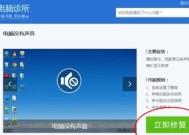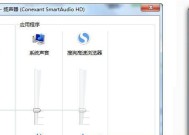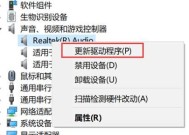解决台式电脑声音小的问题(提升音量)
- 数码维修
- 2024-12-26
- 84
- 更新:2024-12-02 19:27:32
随着台式电脑在我们日常生活中的普及和应用越来越广泛,很多人都会遇到一个共同的问题——台式电脑的声音太小。无论是欣赏音乐、观看电影还是进行语音通话,声音小都会带来不便和困扰。为了解决这个问题,本文将分享一些实用的方法和技巧,帮助您提升台式电脑的声音,让您能够享受更好的音乐和影像体验。
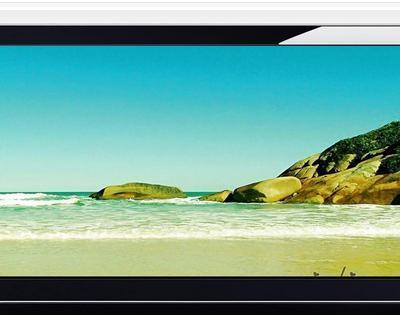
1.调整系统音量
-点击右下角的音量图标,调整系统音量。

-确保主音量滑块已经调到最大。
-检查是否有静音选项被勾选。
2.检查扬声器连接

-确保扬声器正确连接到电脑的音频输出口。
-检查线缆是否松动或损坏,若有问题及时更换。
3.升级声卡驱动程序
-进入设备管理器,找到声卡。
-右键点击声卡,选择“更新驱动程序”。
-如果有新的驱动程序可用,安装它们并重新启动电脑。
4.使用音频增强器软件
-下载并安装音频增强器软件,如DFX音效增强器等。
-打开软件,调整音量增益和音效效果,提升声音质量。
5.调整音频设置
-进入控制面板,找到“声音”设置。
-调整扬声器的音量、平衡和增益等参数。
6.尝试外接音箱
-连接台式电脑和一个高质量的外接音箱。
-调整音箱的音量和均衡,获得更好的音质。
7.使用耳机或耳麦
-连接耳机或耳麦到电脑的音频输出口。
-调整耳机/耳麦的音量,享受更好的音质。
8.检查多媒体播放器设置
-在多媒体播放器中,查看音量控制选项。
-确保音量滑块已经调到最大。
9.清理电脑内部灰尘
-关机并拔掉电源线。
-打开电脑主机箱,用吹气罐或小刷子清理扬声器周围的灰尘。
10.检查音频文件本身
-确认音频文件本身并非问题所在,尝试其他音频文件进行对比。
11.使用外置USB声卡
-购买一个外置USB声卡并连接到电脑。
-调整声卡的音量和音效设置。
12.升级硬件设备
-考虑升级您的电脑硬件设备,如更换更高品质的扬声器或声卡。
13.检查电源供应
-确保电源供应充足,避免电源过载或不稳定导致声音小。
14.咨询专业技术支持
-如上述方法均未解决问题,可以咨询专业技术人员的帮助。
15.
通过调整系统音量、检查扬声器连接、升级声卡驱动程序、使用音频增强器软件、调整音频设置等方法,可以有效解决台式电脑声音小的问题。同时,使用外接音箱、耳机或耳麦,清理电脑内部灰尘,检查音频文件本身等方法也能提升声音质量。若问题仍然存在,考虑升级硬件设备或寻求专业技术支持。通过这些方法,您将能够提升台式电脑的声音,享受更好的音乐和影像体验。